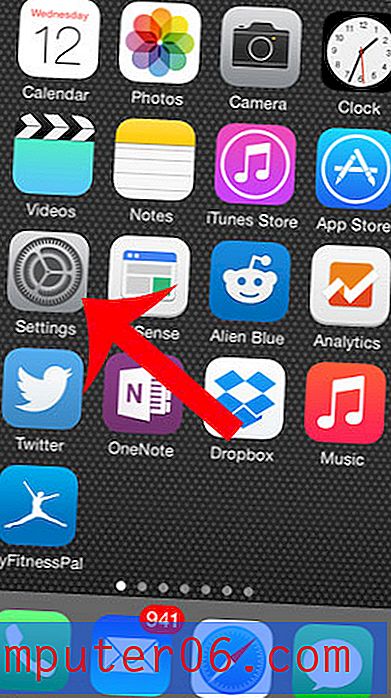Cómo poner una imagen en la pantalla de bloqueo de tu iPhone 5
Hay varias formas diferentes de personalizar la apariencia de su iPhone 5, y algunas de ellas le permiten usar imágenes del rollo de su cámara. Una de estas opciones de personalización involucra la pantalla de bloqueo, que es la pantalla que se muestra cuando se reactiva el teléfono, pero antes de deslizar la barra hacia un lado. Puede cambiar la imagen de fondo en esta pantalla y usar cualquier imagen que esté almacenada actualmente en su teléfono. Continúe leyendo a continuación para aprender cómo poner una imagen en su pantalla de bloqueo.
Los siguientes pasos están destinados a un iPhone que utiliza el sistema operativo iOS 6. Si su iPhone usa iOS 7, puede leer este artículo en su lugar.
¿Cómo cambio la imagen de la pantalla de bloqueo de mi iPhone?
El proceso para configurar la imagen de la pantalla de bloqueo es similar al proceso para configurar el fondo de pantalla o el fondo, por lo que también puede aprovechar esta oportunidad para configurar una imagen para esa configuración. Pero nos estamos centrando en la imagen de la pantalla de bloqueo con este tutorial, así que siga los pasos a continuación.
Paso 1: toca el ícono de la aplicación Fotos .
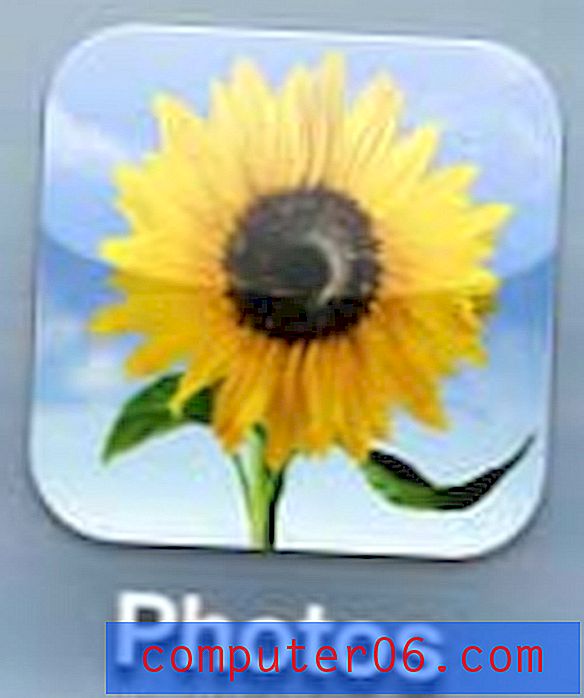
Paso 2: Seleccione la ubicación que contiene la imagen que desea usar para su pantalla de bloqueo.
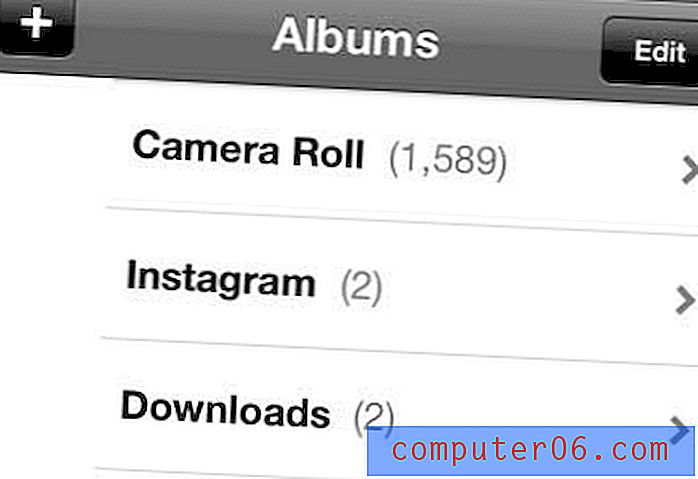
Paso 3: toca la imagen en miniatura de la imagen que deseas usar.
Paso 4: toca el ícono Compartir en la parte inferior de la pantalla.

Paso 5: toca el botón Usar como fondo de pantalla .
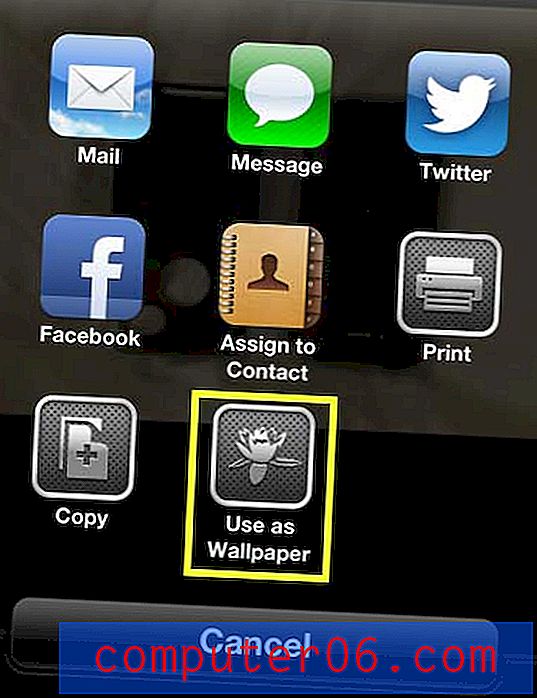
Paso 6: pellizque la pantalla para acercar o alejar, y arrastre la imagen en cualquier dirección hasta que esté situada en el marco a su gusto. Toque el botón Establecer cuando haya terminado.

Paso 7: toca el botón Establecer pantalla de bloqueo .

¿Has estado pensando en conseguir algunas revistas, pero has estado esperando un buen negocio? Amazon tiene una gran selección de revistas a precios muy asequibles.
Puede leer este artículo para aprender a configurar una imagen de Instagram como fondo de pantalla de su iPhone.